- Kunnskapsdatabase
- Salg
- Dokumenter
- Legg til vedlegg i e-poster
Merk:: Denne artikkelen er oversatt av praktiske årsaker. Oversettelsen opprettes automatisk ved hjelp av oversettingsprogramvare, og det er ikke sikkert at den er korrekturlest. Den engelske versjonen av denne artikkelen skal regnes som den regjerende versjonen med den nyeste informasjonen. Du finner den her.
Legg til vedlegg i e-poster
Sist oppdatert: 18 september 2025
Tilgjengelig med et av følgende abonnementer, unntatt der det er angitt:
Du kan legge ved filer i én-til-én-salgs-e-poster som sendes fra en post i HubSpot CRM. Du kan også legge ved et dokument i en e-postmal for salg ved hjelp av dokumentverktøyet.
Merk: For å forbedre leveringsdyktigheten og innlastingstiden for e-poster støttes ikke vedlegg i markedsførings-e-poster. I stedet kan du koble til en fil fra filbehandleren.
- I HubSpot-kontoen din navigerer du til CRM > Kontakter.
- Klikk på navnet til kontakten du vil sende e-post til.
- Klikk på E-post-fanen øverst i kontaktoppføringen.
- Skriv e-posten, og klikk på attach for å legge ved en fil.
- Velg Velg eksisterende for å legge ved en fil fra filbehandleren, eller velg Last opp ny for å velge en fil fra datamaskinen. Du kan ikke velge en fil som er vedlagt en post.
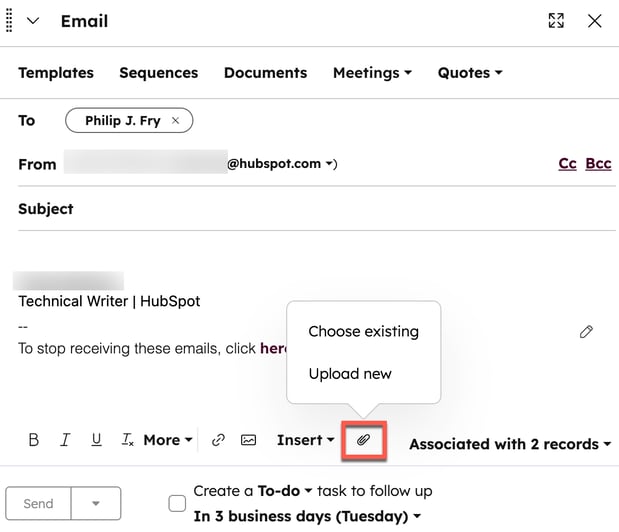
- Når du laster opp, skannes alle opplastinger med en bransjeledende antivirusskanner før opplasting, og filer som identifiseres som skadelige, blokkeres.
Merk: Det er en filstørrelsesgrense på 20 MB for filer som er vedlagt salgsmailer.
Documents
Connected Email
Takk for tilbakemeldingen din. Den betyr mye for oss.
Dette skjemaet brukes kun for tilbakemeldinger om dokumentasjon. Se hvordan du kan få hjelp med HubSpot.